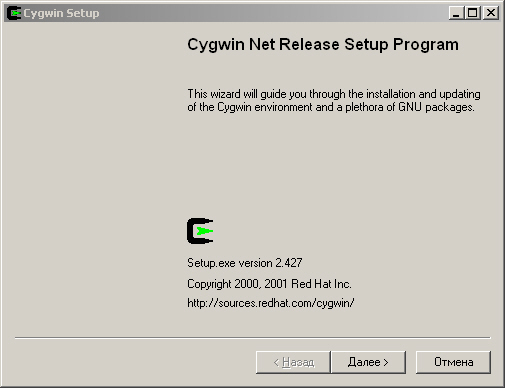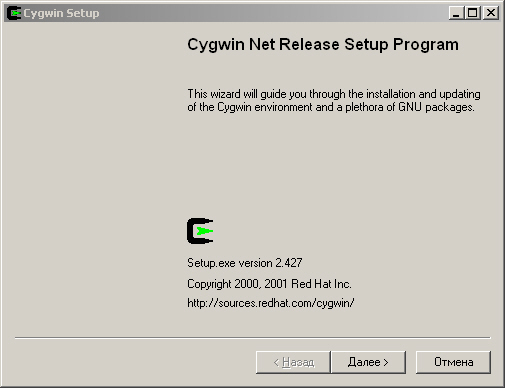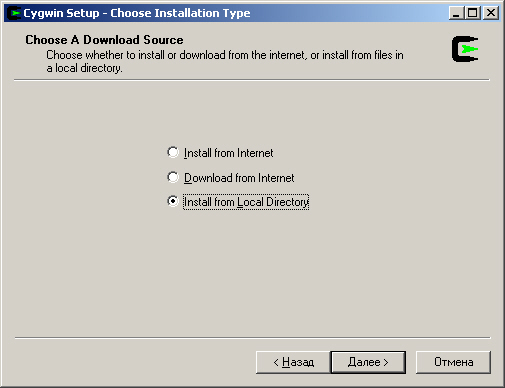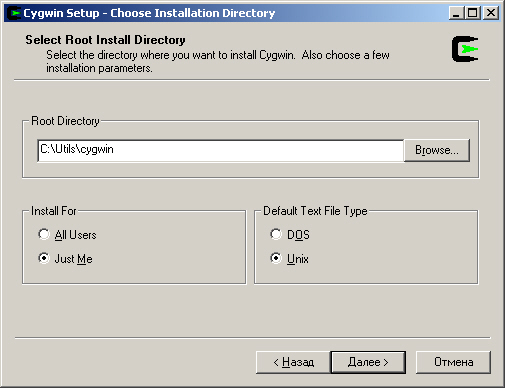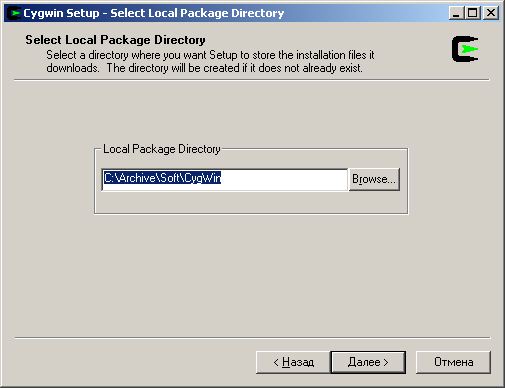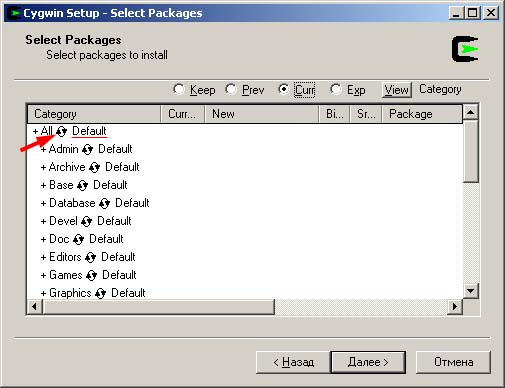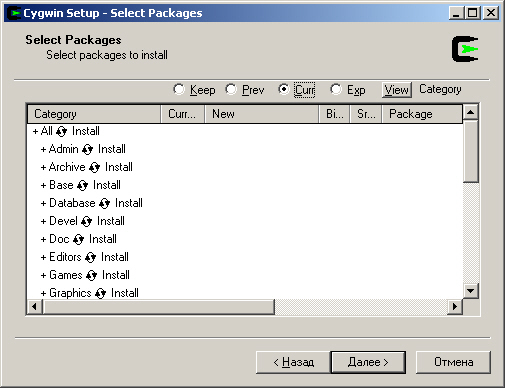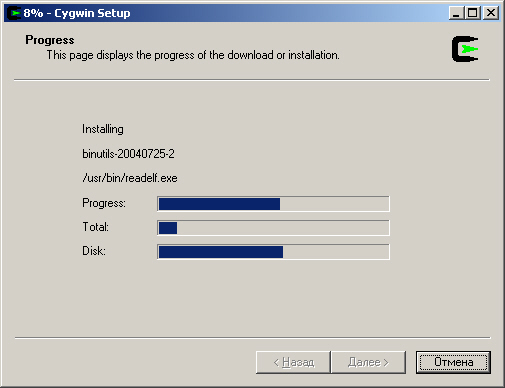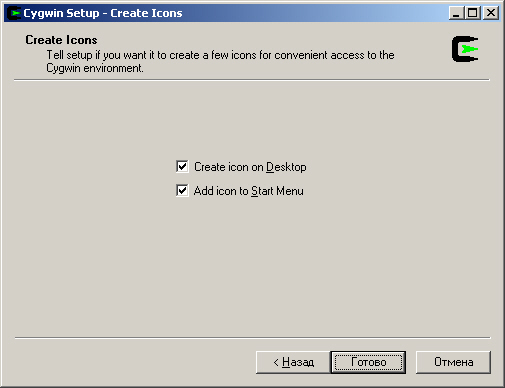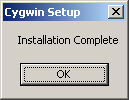Пошаговое прохождение установки CygWin.
Предлагаемая вам версия CygWin занимает около 180 мегабайт места на диске,
поэтому это самое место хорошо бы иметь свободным.
Запускаем программу setup.exe, после чего появляется окно приветствия:
Нажимаем на кнопку "Далее >"
(левой кнопкой мыши) и видим следующее окно:
В этом окне нам предлагают выбрать, каким образом мы хотим инсталлировать
CygWin. Выбираем пункт "Install from
Local Directory", поскольку все необходимые пакеты уже
находятся в локальной директории на вашем диске. Нажимаем на кнопку
"Далее >" и что? Правильно,
видим ещё одно окно:
Нам предлагают выбрать каталог для установки (в данном случае это
C:\Utils\cygwin, но вы можете выбрать
что-то своё), будем ли мы устанавливать для всех пользователей или только для
текущего (если вы единственный пользователь компьютера, то это вас вообще
не должно волновать, если пользователей несколько, то лучше ставить только
для себя) и в каком формате будут сохраняться текстовые файлы (лучше выбрать
Unix). Для тех, кто поймёт: формат текстовых файлов DOS -- это CR и LF
в конце строки, Unix -- только CR. Жмём
"Далее >" и видим
следующее окно,
в котором нам предлагают указать директорию, где хранятся программные пакеты
для CygWin. Правильная директория -- это та, из которой вы запускали
файл setup.exe. Не в последний раз нажимаем
"Далее >"
и видим окно выбора пакетов для инсталляции,
Здесь нужно один раз кликнуть левой кнопкой мыши на эллипсе с крылышками,
отмеченном красной стрелкой, после чего слово
"Default",
подчёркнутое красной линией, изменится на
"Install" и окошко приобретёт
следующий вид
Естественно, никаких красных стрелочек и линий в окне не будет, они
подрисованы мной для ясности. Если вы вдруг щёлкнули мышью несколько
раз -- не отчаивайтесь. Кликнув ещё несколько раз, вы таки получите
надпись
"Install". Нажимаем
"Далее >" и видим окно
прогресса инсталляции,
Дождёмся окончания инсталляции пакетов и сразу увидим предпоследнее окно
где нам предложат создать ярлык на рабочем столе и иконку в стартовом меню.
Это лучше сделать. В последний раз жмём сами-знаете-куда и видим окошко
означающее, что Installation действительно Complete. Всё.
By Eygene A. Ryabinkin. Обновлено 08:05 03/09/2004.
Скопировано правильно.